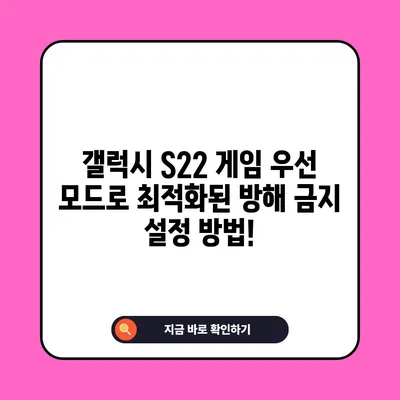갤럭시 S22 게임 우선 모드 활성화로 방해 금지 및 최적화 환경 설정 방법
갤럭시 S22에서 게임 우선 모드를 활성화하여 방해를 최소화하고 최적의 게임 환경을 설정하는 방법을 자세히 설명합니다.
게임 우선 모드란 무엇인가?
갤럭시 S22의 게임 우선 모드 기능은 게임을 하면서 발생할 수 있는 각종 방해 요소를 최소화해 주는 기능입니다. 게임을 플레이할 때 카카오톡 메시지, 전화 알림, 기타 앱의 알림들이 종종 게임의 몰입도를 깨뜨리는 원인이 됩니다. 특히 멀티플레이어 게임에서는 실시간 응답이 중요한데, 알림이 뜨면 집중력이 떨어지기 일쑤입니다. 그러므로 게임을 진행하면서 수신되는 모든 알림을 차단할 수 있는 기능이 무엇보다 필요합니다.
| 기능 | 설명 |
|---|---|
| 알림 차단 | 모든 알림을 차단하여 몰입 유지 |
| 프로세서 우선 사용 | 게임에 필요한 리소스를 우선 할당 |
| 일부 앱 종료 | 충돌 가능성이 있는 앱 자동 종료 |
이러한 기능을 통해 게임의 이전 경험을 개선하고, 수신 전화나 메시지로 인해 게임이 중단되는 일은 없도록 만들어 줍니다. 이제는 게임에 완전히 몰입할 수 있는 환경이 조성된 셈입니다. 이와 같은 이유로 많은 갤럭시 S22 사용자들이 게임 우선 모드의 활성화를 원할 것이라 생각합니다.
💡 게임 성능을 극대화하는 비법을 알아보세요! 💡
갤럭시 S22에서 게임 우선 모드 활성화하는 방법
게임 우선 모드를 활성화하는 방법은 매우 간단하고 직관적입니다. 이 기능은 시스템 설정를 통해 쉽게 관리할 수 있습니다. 다음의 단계들을 따라해 보세요.
- 전원 버튼 로 홈 화면 켜기: 먼저 갤럭시 S22의 전원 버튼을 눌러 홈 화면을 활성화합니다.
- 게임 실행하기: 원하는 게임 앱을 실행합니다.
- 내비게이션 바 활성화: 화면의 빈 공간을 한 번 터치하여 내비게이션 바를 띄웁니다.
- 게임 부스터 열기: 내비게이션 바 좌측에 위치한 조이스틱 아이콘을 눌러 게임 부스터 창을 열어줍니다.
- 게임 우선 모드 활성화: 창에서 게임 우선 모드 항목을 찾아 활성화 버튼을 누릅니다.
- 경고창 확인 및 실행: 게임 우선 모드를 켤까요?라는 경고창이 떠오르면 해당 경고창의 켜기 버튼을 클릭합니다.
이러한 절차를 통해 게임을 진행하는 와중에도 다른 앱에서의 방해를 받지 않게 되며, 게임에만 집중할 수 있는 환경이 조성됩니다.
| 단계 | 설명 |
|---|---|
| 1. 홈 화면 | 전원 버튼으로 홈 화면으로 돌아가기 |
| 2. 게임 실행 | 원하는 게임을 찾아 실행하기 |
| 3. 내비게이션 바 | 화면 빈 곳을 터치하여 내비게이션 바 활성화 |
| 4. 게임 부스터 | 조이스틱 그림 클릭하여 게임 부스터 열기 |
| 5. 게임 우선 모드 | 활성화 버튼 눌러 설정 활성화 |
| 6. 경고창 확인 | 켜기 클릭하여 최종 확인 |
💡 갤럭시 S22 게임 최적화를 위한 팁을 지금 바로 확인해 보세요! 💡
게임 최적화를 위한 추가 설정
게임 우선 모드를 활성화하는 것 외에도, 갤럭시 S22에서는 고객의 게임 경험을 더욱 향상시키기 위한 여러 추가 설정이 가능하다는 점을 아는 것이 중요합니다. 다음은 게임 최적화를 위한 방법입니다.
- 해상도 조정하기: 게임의 그래픽 설정을 낮추거나 해상도를 조정해 보는 것도 좋습니다. 화면의 해상도를 낮추면 프레임 레이트가 향상되어 보다 부드러운 게임 플레이가 가능합니다.
- 배터리 절약 모드 해제: 배터리 절약 모드가 활성화되어 있으면 게임 성능이 떨어질 수 있습니다. 그러므로 이 모드를 해제하고 최대 성능을 끌어내는 것이 좋습니다.
- 백그라운드 앱 종료하기: 게임을 실행하기 전에 불필요한 앱들을 종료하여 시스템 자원을 확보하는 것도 유효합니다.
이 세 가지 방법은 갤럭시 S22로 게임을 할 때 몰입도를 더욱 끌어올릴 수 있습니다. 사람마다 선호하는 게임 환경이 다를 수 있으므로, 자신에게 맞는 최적의 조건을 찾아가는 것이 중요합니다.
| 추가 설정 | 설명 |
|---|---|
| 해상도 조정 | 그래픽 설정을 낮춰 부드러운 플레이 |
| 배터리 모드 해제 | 성능 저하를 방지 |
| 백그라운드 앱 종료 | 불필요한 앱 종료로 자원 확보 |
💡 오토 마우스를 이용한 무한 클릭 최적화 비법을 알아보세요! 💡
결론
💡 갤럭시 S22의 최적화된 게임 환경을 만들어보세요! 💡
갤럭시 S22에서 게임 우선 모드를 활성화하는 방법과 다양한 추가 설정을 통해 게임을 최적화하는 방법을 설명 드렸습니다. 이러한 단계를 통해 게임 도중 알림이나 전화로 인해 방해받는 일이 줄어들고, 더욱 몰입한 상태에서 게임을 즐길 수 있을 것입니다. 특히 멀티플레이어 게임에서의 경쟁력을 높이기 위해서는 이러한 세심한 설정이 필요합니다. 갤럭시 S22 사용자라면 이제 이 정보를 바탕으로 한 단계 진화한 게이밍 경험을 누려보세요!
자주 묻는 질문이 있다면 댓글로 남겨주시거나 추가적인 도움을 요청해 주시면 감사하겠습니다!
자주 묻는 질문과 답변
질문1: 게임 우선 모드를 활성화하면 모든 알림이 차단되나요?
답변1: 네, 게임 우선 모드를 활성화하면 모든 알림이 차단되어 게임에만 집중할 수 있습니다.
질문2: 다른 앱을 종료하는 방법은 무엇인가요?
답변2: 게임을 시작하기 전에 불필요한 앱을 수동으로 종료하거나, 게임 우선 모드 활성화 시 자동으로 종료되는 충돌 가능한 앱 목록을 확인할 수 있습니다.
질문3: 이 기능을 설정하면 배터리가 빨리 소모되나요?
답변3: 일반적으로 게이밍 성능을 극대화하기 위해 배터리가 더 소모될 수 있으나, 안정적인 게임 환경을 위해서는 배터리 소모를 감수해야 할 때가 많습니다.
질문4: 이 외에 다른 최적화 방법이 있을까요?
답변4: 그래픽 설정을 조정하거나, 최신 소프트웨어를 유지하는 것이 추가적으로 도움이 됩니다.
갤럭시 S22 게임 우선 모드로 최적화된 방해 금지 설정 방법!
갤럭시 S22 게임 우선 모드로 최적화된 방해 금지 설정 방법!
갤럭시 S22 게임 우선 모드로 최적화된 방해 금지 설정 방법!